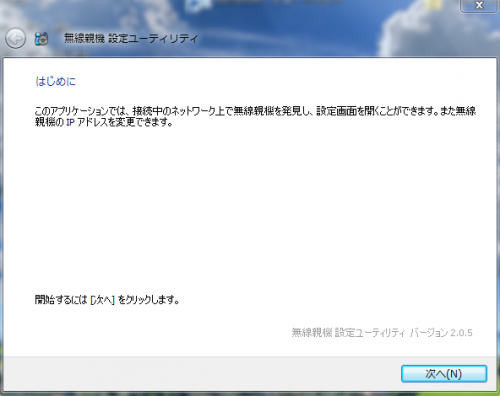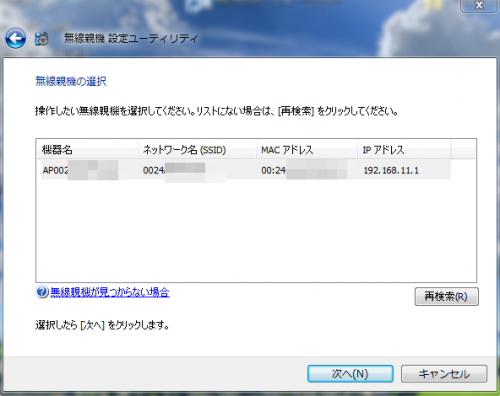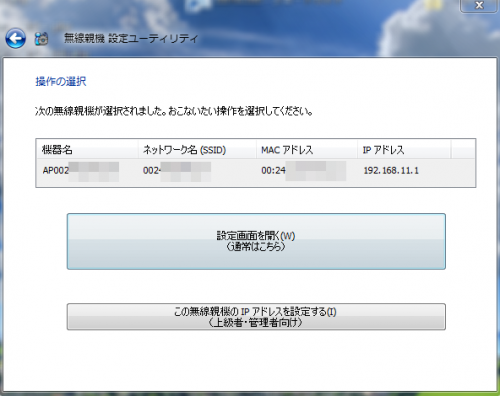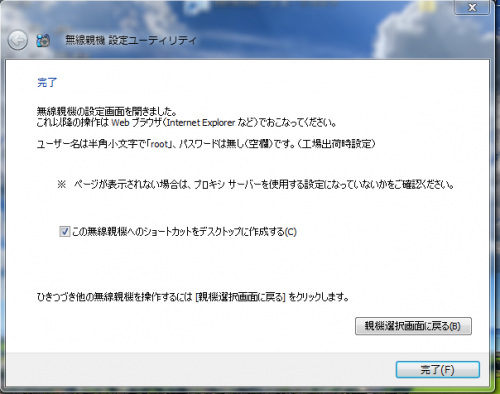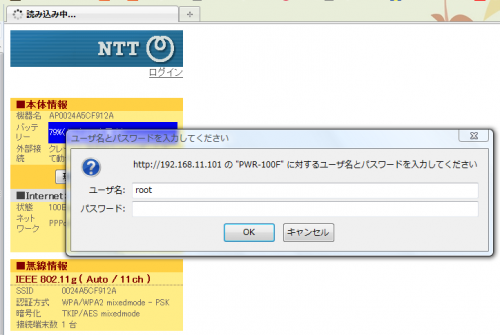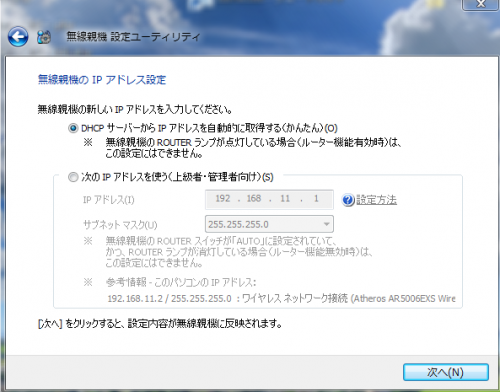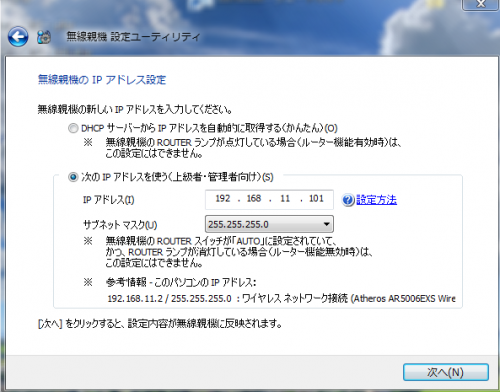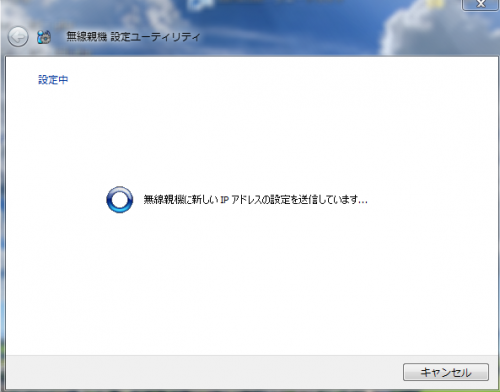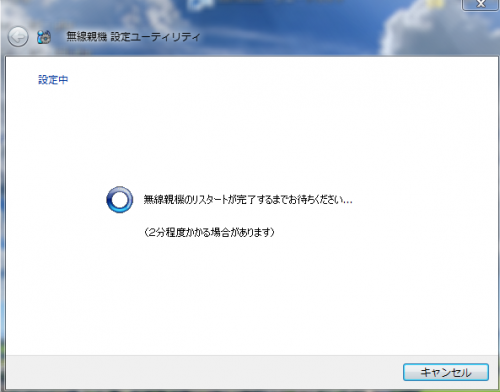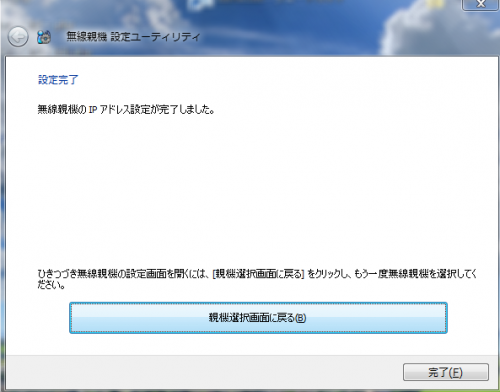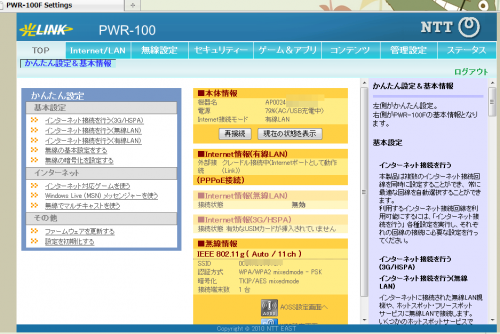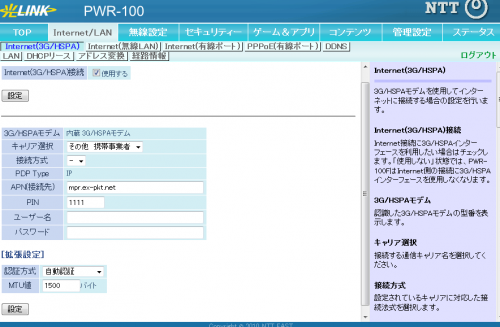
ドコモやイー・モバイルの定額通信サービスを利用するのが普通だが、外出先でちょっとメールしたぐらいなら、ドコモのパケホーダイダブルで使える128K通信(受信最大128kbps/送信最大64kbps)もありかな。128K通信だと、フルブラウザ利用時と同じ月額上限額5,985円で済むのでうれしいかも。
準備
・光ポータブルの電源を切った状態で、電池カバーを外し、ドコモのFOMAカードを装着する
・mopera U ライトプランなど、128K通信に対応しているプロバイダが必要(加入済みなら不要)
・mopera U ライトプラン月額315円なら、iモードも使ってる場合、月額315円値引きされるので、実質無料(ISPセット割)
http://www.nttdocomo.co.jp/charge/discount/isp_setwari/
1.光ポータブルの設定画面にログイン
2.Internet/LANのメニューを開き、Internet(3G/HSPA)接続の「使用する」にチェックを入れる
3.キャリア選択の画面で「その他 携帯事業者」を選択
4.APN(接続先)に「mpr.ex-pkt.net」を入力
5.PIN:FOMAカードのPINコードによる制限をしている場合に入力するが、警告にあるように、間違ったPINコードを入力するとFOMAカードが使えなくなる場合があるので要注意だ
警告
誤ったPINを設定したまま接続動作を行うと、PINロックされ接続が不可能になってしまう場合があります。
また、誤ったPINを設定したまま、PWR-100Fの再起動を行うと PWR-100Fは再度、接続動作を試みるためPINロックされる恐れがあります。
必ずPIN認証に成功した状態で、PWR-100Fの再起動を行ってください。
SIMカードがロックされてしまった場合は、[TOP]画面において「PUK(PINロック解除コード)」の入力が必要となります。 PUK(PINロック解除コード)については、各通信事業者にお問い合わせください。
6.ユーザ名、パスワードは空欄のまま
7.拡張設定はそのまま
8.設定をクリック
9.設定画面の最初に戻る
参考 128K通信
http://www.nttdocomo.co.jp/service/data/foma/bill_plan/for_phone/128k/
ドコモ定額データプラン アクセスポイント一覧 APN
http://www.teigaku-docomo.net/apn/index.html
注意:下記アドレスに記載されているNTT東日本が動作確認した、携帯事業者と光ポータブル以外では、定額料金で利用できない可能性があるので自己責任で。。ドコモとイー・モバイルとの切り替えだったら、いったん光ポータブルを返却し、再申し込みするのも手かと。
http://flets.com/hikariportable/3g_list.html
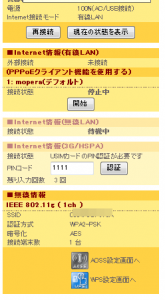
設定画面TOPにて、Internet(3G/HSPA)の欄を見てみると、3Gドコモ回線での通信状況が分かる。上記画像では、設定画面でPINコードを入力していなかったため、入力を要求されている。
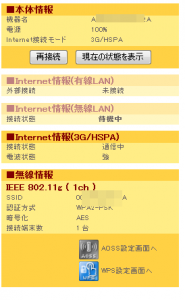
Internet(3G/HSPA)での通信中の様子。電波強度も確認できる。
—— BNRスピードテスト (ダウンロード速度) ——
測定サイト: http://www.musen-lan.com/speed/ Ver3.5001
測定日時: 2010/08/22 14:33:58
回線/ISP/地域:
————————————————–
1.NTTPC(WebARENA)1: 110.375kbps(0.11Mbps) 13.68kB/sec
2.NTTPC(WebARENA)2: 109.635kbps(0.109Mbps) 13.64kB/sec
推定転送速度: 110.375kbps(0.11Mbps) 13.68kB/sec
確かに、128kbpsに制限され遅いが、radiko.jpのみを聴取するだけなら問題ない速度。
Mydocomoを見たら、下記の通りちゃんと適用されてた。
(内訳)FOMAパケット通信料[128K]計26,409パケットでした。

↑NTTドコモ「定額データプラン」割引キャンペーン対応 ポータブルWiFiルーター《BUFFALO バッファロー》DWR-PG なら、バッファロー直販サイトの楽天市場でもご購入いただけます。
光ポータブル記事一覧
https://blog.kazunori310.jp/category/pc-pwr-100/
参考 NTT東日本 モバイルWi-Fiルータ 光ポータブル
http://flets.com/hikariportable/index.html
バージョンアップ情報・取扱説明書
・PWR-100D タイプA ドコモSIMロック版
http://web116.jp/shop/hikari_p/type_a/type_a_00.html
・PWR-100F タイプB SIMフリー版
http://web116.jp/shop/hikari_p/type_b/type_b_00.html
同型製品 バッファロー発売PortableWi-Fi DWR-PG
http://buffalo.jp/product/wireless-lan/ap/mobile/dwr-pg/
説明書
http://buffalo.jp/download/manual/d/dwrpg.html
■この記事を評価して、関連の人気記事もチェック!
★★★★(素晴らしい)
★★★☆(すごい)
★★☆☆(とても良い)
★☆☆☆(良い)
by TREview